电脑版pp视频进行故障检测的方法
时间:2022-08-24 17:13:41作者:极光下载人气:2
在使用pp视频的时候很多小伙伴都会遇到各种各样的问题,例如当pp视频出现闪退、卡顿打不开视频的情况时,很多小伙伴都不知道该怎么解决,其实很多简单,我们可以使用pp视频中的故障检测方法先对pp视频进行一个检测,一般情况下,经过检测之后,我们就能得知pp视频存在的漏洞或问题,并进行解决。在pp视频上启用故障检测的方法也很简单,只需要点开主菜单选项鼠标移动到帮助选项上就能看到故障检测选项,点击进入即可进行相关操作。有的小伙伴可能还不清楚具体的操作方法,接下来小编就来和大家分享一下电脑版pp视频进行故障检测的方法。
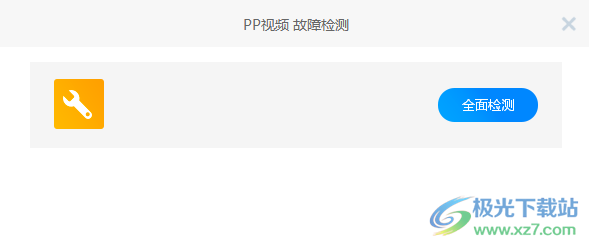
方法步骤
1、第一步,我们先打开pp视频,然后点击页面右上角的主菜单图标,接着在下拉列表中选择“帮助”选项

2、第二步,鼠标移动到“帮助”选项上之后,我们在选项列表中找到并点击“故障检测”

3、第三步,我们进入故障检测页面中,点击“全面检测”然后等待检测结束,进行修复即可
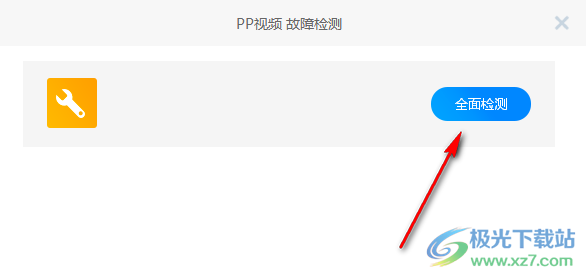
以上就是小编整理总结出的关于电脑版pp视频进行故障检测的方法,在pp视频页面中我们点击右上角的主菜单选项,鼠标移到帮助选项上,然后选择“故障检测”,进入故障检测页面之后我们点击“全面检测”然后等待检测结束即可,感兴趣的小伙伴快去试试吧。
标签电脑版,pp,视频,进行,故障,检测,的,方法


网友评论